Es posible imprimir un componente que es más grande que el espacio de generación al particionarlo en varios cuerpos. Utilice la herramienta de partición para definir las separaciones del cuerpo y especificar la posición en la que se colocan las operaciones de alineación para el reensamblado de los cuerpos. Las operaciones de alineación de pilastras y agujeros se crean al mismo tiempo en los cuerpos coincidentes para garantizar la alineación. Utilice el comando Edición directa para desplazar los cuerpos de partición dentro del espacio de generación.
Procedimiento para dividir un componente
- En el grupo Modificar, haga clic en
 para mostrar la barra de herramientas pequeña.
para mostrar la barra de herramientas pequeña. - Especifique una cara plana como el contorno de división. Se puede especificar un desfase desde la cara.
- Coloque el cursor sobre la ubicación para las operaciones de alineación de pilastras y agujeros. Haga clic para obtener una vista preliminar de la operación de alineación en la partición de cara.
- Arrastre el pinzamiento de vista preliminar para cambiar la ubicación del punto.
- Haga clic para confirmar la ubicación e insertar las operaciones de alineación.
- Con el punto seleccionado en la barra de herramientas pequeña, haga clic en ubicaciones para realizar operaciones de alineación adicionales.
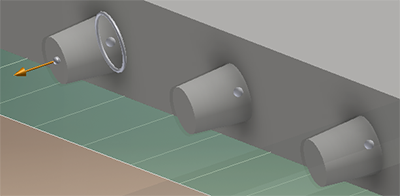
- Pulse Aceptar.
Procedimiento para editar una partición
Modifique una partición de ubicación, desfase u operación de alineación.
- En el navegador de modelos, haga clic con el botón derecho en el nodo Partición y haga clic en Editar operación. La barra de herramientas pequeña y los cuerpos se muestran con pinzamientos activos. Es posible cambiar las ubicaciones del desfase de la partición o de la operación de alineación.
- Haga clic y arrastre el pinzamiento de desfase o introduzca un valor de desfase en la barra de herramientas pequeña.
- Haga clic y arrastre el pinzamiento de posición de la operación de alineación para cambiar la ubicación de la operación.
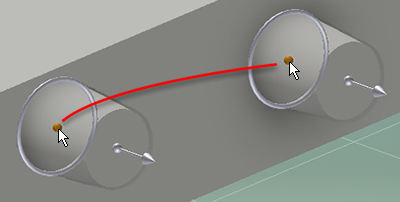
- Haga clic y arrastre el pinzamiento de cambio de diámetro para cambiar el diámetro de la operación.
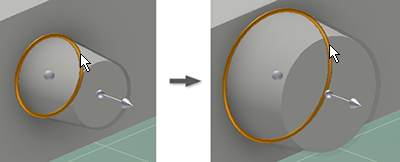
- Haga clic y arrastre el pinzamiento de profundidad para cambiar la longitud de la operación.
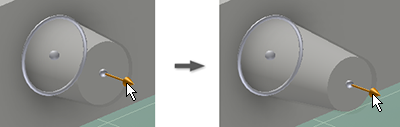
- Pulse Aceptar.
Edite el boceto de la operación de partición para aplicar restricciones y cotas de boceto y conseguir un control de posición explícito.
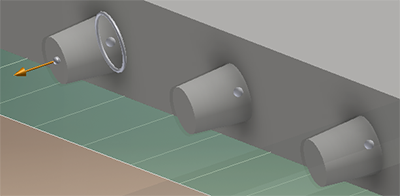
Procedimiento para explosionar una partición
Una partición se compone de distintas operaciones. Cuando la modificación de la geometría de modelo de impresión sobrepasa la capacidad del comando Partición, la partición se puede explosionar y se puede trabajar con las operaciones individuales. La explosión descompone la partición y expone las operaciones que la componen.
- En el navegador, haga clic con el botón derecho en la partición y seleccione Descomponer operación. Las operaciones que componen la partición rellenan el navegador en el lugar de la partición.
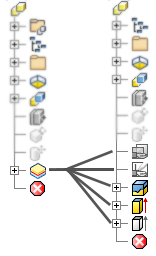
- Utilice métodos de modelado estándar para editar las operaciones y los bocetos revelados según sea necesario.
Las particiones explosionadas no se vuelven a generar como una partición.